Mengatur Pesan untuk Akses Bantuan di iPad
Orang yang menggunakan Akses Bantuan di iPad dapat menggunakan app Pesan ![]() untuk berkomunikasi dengan keluarga, teman, dan pendukung tepercaya (seperti perawat). Mereka dapat menggunakan papan ketik hanya emoji atau mengirimkan pesan video untuk berkomunikasi dengan audio atau visual alih-alih teks. Mereka juga dapat menggunakan papan ketik teks standar untuk mengirim pesan tertulis. Anda dapat menambahkan app Pesan saat Anda mengatur Akses Bantuan atau kapan pun setelahnya.
untuk berkomunikasi dengan keluarga, teman, dan pendukung tepercaya (seperti perawat). Mereka dapat menggunakan papan ketik hanya emoji atau mengirimkan pesan video untuk berkomunikasi dengan audio atau visual alih-alih teks. Mereka juga dapat menggunakan papan ketik teks standar untuk mengirim pesan tertulis. Anda dapat menambahkan app Pesan saat Anda mengatur Akses Bantuan atau kapan pun setelahnya.
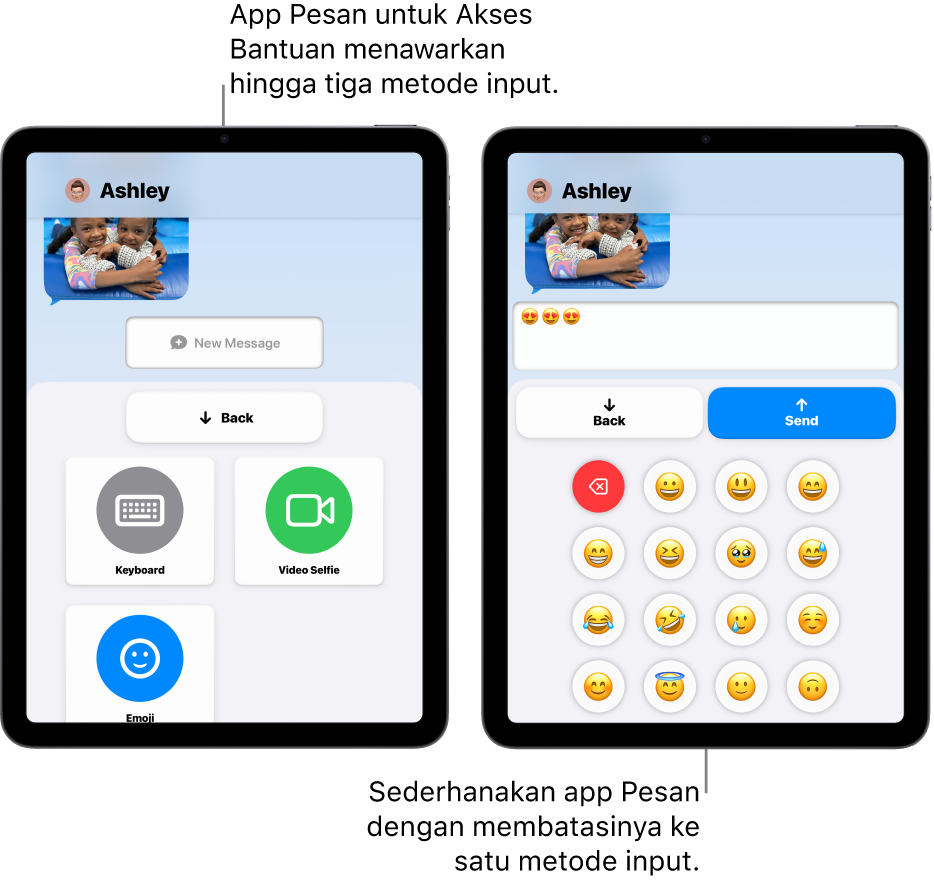
Menambah app Pesan
Keluar dari Akses Bantuan jika aktif.
Buka app Pengaturan
 .
.Ketuk Aksesibilitas, lalu ketuk Akses Bantuan.
Ketuk Kelola App, lalu ketuk
 di samping Pesan.
di samping Pesan.Pilih opsi untuk app (dijelaskan di tabel di bawah), termasuk siapa yang dapat bertukar pesan dengan orang yang menggunakan Akses Bantuan.
Pilihan Pesan
Pilihan | Deskripsi | ||||||||||
|---|---|---|---|---|---|---|---|---|---|---|---|
Terima Pesan Dari | Mengizinkan orang yang menggunakan Akses Bantuan untuk menerima pesan dari semua orang, dari semua kontak di app Kontak, atau hanya dari kontak favorit (lihat Favorit di bawah). | ||||||||||
Kirim Pesan Ke | Mengizinkan orang yang menggunakan Akses Bantuan untuk mengirim pesan ke semua orang, semua kontak di app Kontak, atau hanya kontak favorit (lihat Favorit di bawah). Jika Anda mengizinkan pesan ke semua orang, orang yang menggunakan Akses Bantuan dapat mengirim pesan ke semua kontak, serta membalas pesan dari semua orang yang telah mengiriminya pesan. | ||||||||||
Favorit | Kontak favorit ditampilkan di layar pertama saat app Pesan dibuka di Akses Bantuan. Untuk menambahkan kontak ke Favorit, ketuk Pilih Kontak, ketuk kontak, lalu pilih nomor telepon atau alamat email (jika perlu). Untuk menambahkan orang ke app Kontak, lihat Menambahkan dan menggunakan informasi kontak di Petunjuk Pengguna iPad. | ||||||||||
Ketuk untuk Mendengar Pesan | Mengizinkan orang yang menggunakan Akses Bantuan untuk mengetuk pesan agar dapat mendengarkannya dibacakan dengan lantang. Ini mungkin berguna bagi orang yang memilih komunikasi audio alih-alih teks. Catatan: Ketuk untuk Mendengar Pesan tidak tersedia dalam semua bahasa. Lihat artikel Dukungan Apple Ketersediaan Fitur macOS Tahoe. | ||||||||||
Detail Percakapan | Menampilkan detail mengenai pesan di percakapan, seperti tanggal dan status pengiriman. | ||||||||||
| Mengirim pesan teks menggunakan papan ketik standar. | ||||||||||
| Mengirim pesan video menggunakan kamera depan di iPad. Ini mungkin berguna bagi orang yang memilih komunikasi audio atau visual alih-alih teks. | ||||||||||
| Mengirim pesan emoji menggunakan papan ketik hanya emoji. Ini mungkin berguna bagi orang yang memilih komunikasi visual alih-alih teks. | ||||||||||
Kiat: Sederhanakan Pesan dengan menyalakan hanya satu metode input (seperti Video Selfie atau Emoji). Setelah orang yang menggunakan Akses Bantuan memilih siapa yang ingin mereka kirimi pesan, mereka dapat mulai membuat pesan tanpa perlu memilih metode input terlebih dahulu.